- 1成语大官人第356关答案_成语大官人通关攻略
- 2街头篮球如何投篮命中率高 街头篮球手游投篮机制解析
- 3《暗黑3》恶魔猎手SOLO炼狱比列心得
- 4仙道逃亡炼丹浓度加成效果大全_仙道逃亡炼丹浓度加成效果有哪...
- 5遇见逆水寒4月11日驿站小报的四个线索是啥_遇见逆水寒4月...
- 6无他相机怎样删除水印 无他相机怎样去水印
- 7小米3手机怎样关闭自动更新技巧
- 8LSPL2016夏季赛7月20日比赛视频_LSPL2016...
- 9OPPO Reno怎样迅速整理桌面? OPPO桌面整理技巧
- 10《火炬之光2》鼠标流无脑暴力火炮工程师加点攻略
- 11剑灵2016白色情人节时装如何_剑灵2016白色情人节时装...
- 12《索尼克与世嘉全明星赛车》攻略图解
根据苹果之前通知,首批 iPhone 11 订单在 9 月 20 日发货,但目前很多用户发现自己的 iPhone 订单已经显示发货,除了通过苹果官网下单的用户,在京东等平台购买的部分订单也发货了,这与之前定好的 9 月 20 日发货日相比提前了几天,第一批订单将于 9 月 20 日就能抵达购买者的手中。
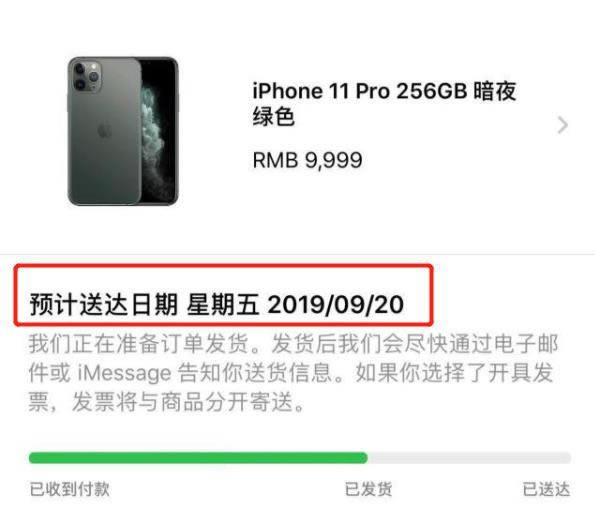
如果拿到新机的第一件事是激活的话,那么第二件事就是转移数据了,下面两种数据迁移的方法或许能帮到你。
旧苹果手机数据如何迁移到iPhone11?
方法一
使用爱思助手“迁移设备数据”功能,将一台移动设备上的照片、音乐、铃声、通讯录、备忘录、应用迁移到另一台移动设备。
打开爱思助手PC端,将两台移动设备同时连接到电脑,打开“工具箱-迁移设备数据”;
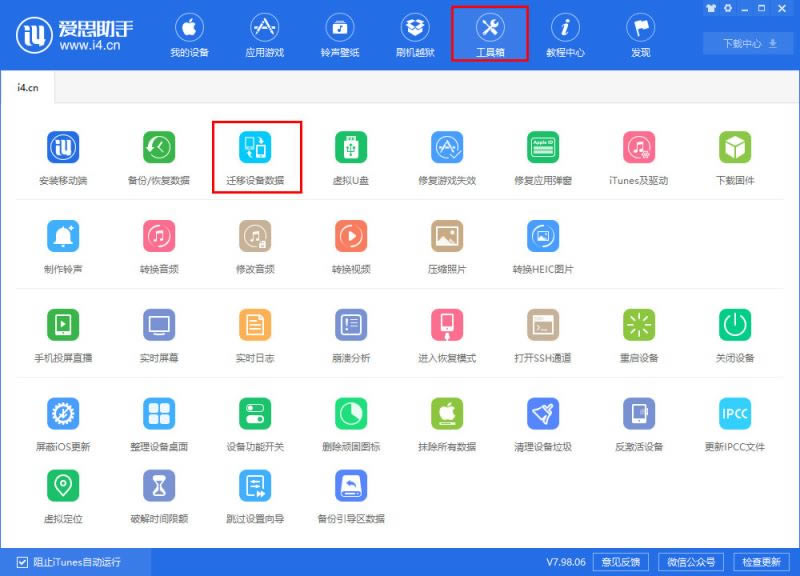
注意通过插入的先后顺序来确定新旧设备,确认后点击下一步;
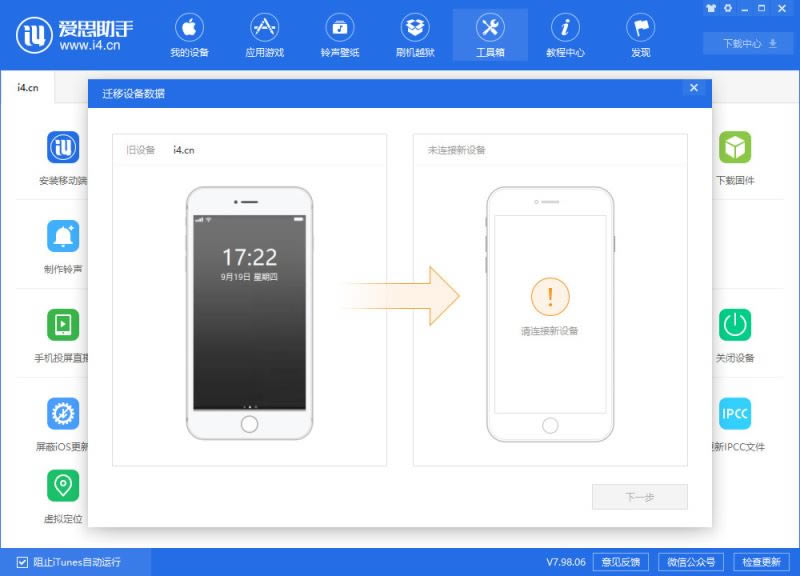
选中需要迁移的资料,点击“立即迁移”即可。
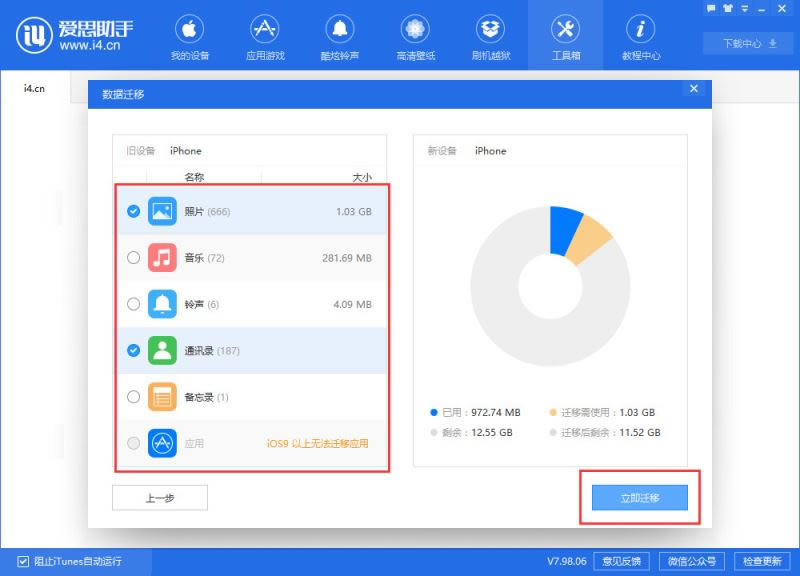
方法二
借助“数据传输”功能,使用当前 iPhone 来设置新的 iPhone,这两台设备必须都运行 iOS 12.4 或更高版本。
1.将新 iPhone 开机,并将它放在运行 iOS 12.4 或更高版本的当前 iPhone 旁边。“快速开始”屏幕会出现在当前 iPhone 上,并且屏幕上会提供使用您的 Apple ID 设置新 iPhone 的选项。确保这就是你要使用的 Apple ID,然后轻点“继续”。如果没有看到这一选项而无法在当前设备上继续操作,请确保蓝牙已打开。
2.等待新 iPhone 上出现动画。拿起当前 iPhone 并置于新 iPhone 上方,然后使动画居中位于取景框内。等待提示“在新 iPhone 上完成”的信息出现。如果无法使用当前 iPhone 的摄像头,请轻点“手动验证”,然后按照显示的步骤操作。
3.出现提示时,在新 iPhone 上输入当前 iPhone 的密码。
4.按照说明在新 iPhone 上设置面容 ID 或触控 ID。
5.轻点“从 iPhone 传输”,以开始将旧 iPhone 的数据传输到新 iPhone。你还可以选择要不要将旧 iPhone 的某些设置传输到新 iPhone,例如 Apple Pay 和 Siri。
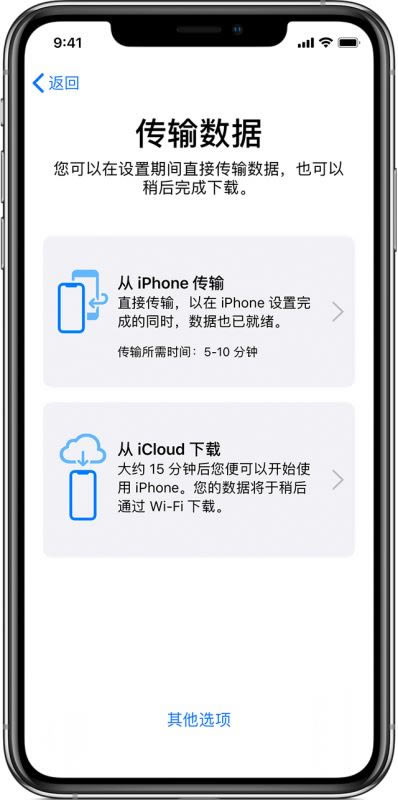
除了上述两种方法以外,你也可以借助爱思助手全备份功能实现数据转移,相比于无线传输,有线传输的稳定性和速度会更胜一筹。
推荐资讯 总人气榜
最新教程 本月人气
- 1华为Nova8pro值得入手吗?华为Nova8pro所有方...
- 2华为nova手机如何 华为女性手机nova参数设置
- 3华为nova4与华为nova4e哪一个值得买 华为nova...
- 4华为nova8值得买吗 华为nova8优缺点区分
- 5华为nova好不好?nova5与OPPO Reno哪款更值...
- 6华为nova9pro如何进行双景录像? 华为手机录制双景录...
- 7Hinova9对比Hinova9Pro哪款值得买?
- 8华为nova9Pro充电发烫如何办?华为nova9Pro减...
- 9华为手机上滑退出技巧在什么地方设置 华为nova9如何设置...
- 10华为mate9pro与mate8哪一个好 华为mate8与...
- 11华为matex与matexs哪一个好 华为matex与ma...
- 12魅蓝note与华为mate7哪一个好?两者区别对比
- 1oppofindx3与苹果12pro哪款好 oppofin...
- 2iqoo8pro与苹果12哪款值得买 iqoo8pro与苹...
- 3oppofindx3与苹果12pro哪款好 oppofin...
- 4苹果iPhone11价格多少钱?iPhone11/11 P...
- 5iPhone11pro max如何打开多任务管理?
- 6iPhone11手机发热如何办?iPhone11手机发烫的...
- 7iPhone11/11Pro如何区分主卡与副卡 主卡与副卡...
- 8iPhone11 Max什么时候上市?
- 9iPhone11订阅如何取消包月?iPhone11取消连续...
- 10苹果iPhone11 Pro好用吗 iPhone11 Pr...
- 11iPhone11 Pro与iPhonexs哪款值得买 iP...
- 12iPhone11触感反馈在什么地方设置 iPhone11系...

